Провера и инсталирање ажурирања програма у Сумо

- 1808
- 486
- Doug Smitham
Данас је већина Виндовс програма научила да самостално проверава и инсталира ажурирања. Међутим, може бити да убрзају рачунар или из других разлога, услуге аутоматског ажурирања су вас искључене или, на пример, програм блокиран приступ серверу за ажурирање.
У таквим случајевима можете примити бесплатно за бесплатан алат за праћење ажурирања софтверског ажурирања Монитор или Сумо, буквално недавно ажурирано на верзију 4. С обзиром на чињеницу да присуство најновијих верзија софтвера може бити пресудно за сигурност и само за њене перформансе, препоручујем да обратите пажњу на овај услужни програм.
Рад са монитором ажурирања софтвера
Бесплатни СУМО програм не захтева обавезну инсталацију на рачунару, има руски језик интерфејса и, осим неких нијанси које спомињем, једноставан је за употребу.

Након првог лансирања, услужни програм ће аутоматски тражити све програме инсталиране на рачунару. Можете ручно извршити претрагу притиском на дугме "Скенирање" у главном прозору програма или, по жељи, додајте листи верификације ажурирања програма које нису "нису инсталиране", Т.е. Извршни преносиви програми (или цела мапа у којој чувате такве програме), користећи дугме "Додај" (можете једноставно превући извршну датотеку у прозор Сумо).
Као резултат, у главном прозору програма видећете листу која садржи информације о доступности ажурирања за сваки од ових програма, као и релевантност њихове инсталације - "Препоручује се" или "опционо". На основу ових информација можете одлучити о потреби ажурирања програма.
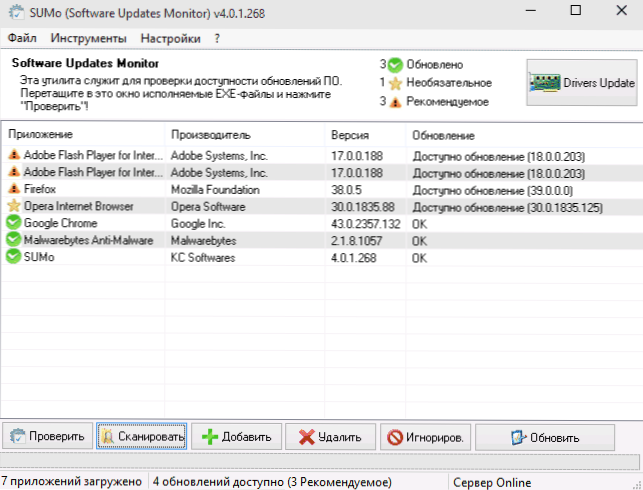
А сада је нијанса коју сам споменуо на почетку: С једне стране, неке непријатности, на другој, сигурније је решење: Сумо аутоматски не ажурира програме. Чак и ако кликнете на дугме "Ажурирај" (или кликните на било који програм), само ћете отићи на званичну веб страницу Сумо, где ће вам бити понуђено да тражите ажурирања на Интернету.
Стога препоручујем следећи начин да инсталирате критичне исправке, након пријема информација о њиховој доступности:
- Покрените програм који захтева ажурирање
- Ако се ажурирање аутоматски не предложи, проверите њихово присуство путем програмских поставки (постоји таква функција готово свуда).
Ако из неког разлога ова метода не ради, онда можете једноставно преузети ажурирану верзију програма са њеног званичног сајта. Такође, ако желите, можете да искључите било који програм са листе (ако га не желите да ажурирате).
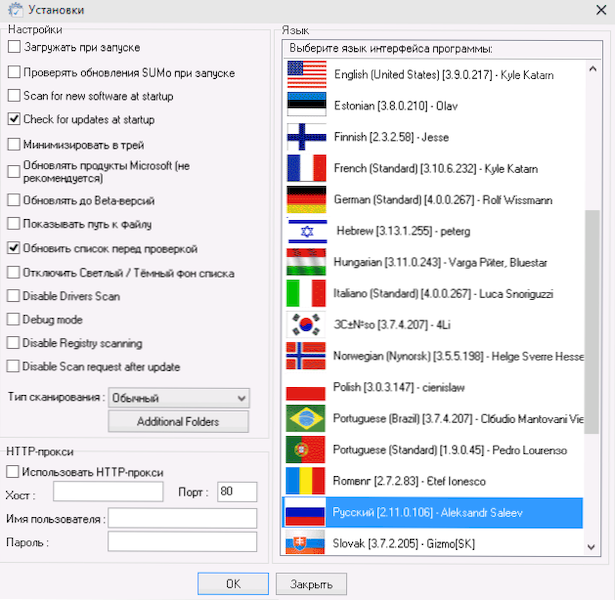
Ажурирања софтвера Поставке монитора омогућавају вам да поставите следеће параметре (примећујем само део њих, занимљиво):
- Аутоматско покретање програма на улазу у Виндовс (не препоручујем је, довољно је да ручно ручно ручно ради једном недељно).
- Ажурирање Мицрософтових производа (боље је оставити га на дискрецији Виндовс).
- Ажурирање на Бета верзије - омогућава вам да проверите присуство нових бета верзија програма ако их користите уместо "стабилних" верзија.
Сумирање, могу рећи да је по мом мишљењу, Сумо је одличан и једноставан услужни програм за корисника почетника како би се добио информације о потреби да ажурирају програме на вашем рачунару, што је вриједно од времена у времену Увек погодно за праћење програма ажурирања програма., посебно ако, попут мене, преферирај преносну верзију.
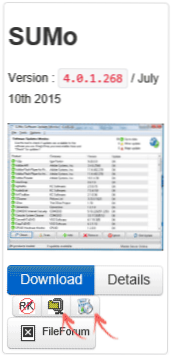
Монитор софтвера можете преузети софтвер са службене веб странице хттп: // ввв.Кцсофтварес.Цом /?Сумо, док препоручујем да се користи преносива верзија у програму ЗИП датотека или Лите Инсталлер за преузимање (назначено на екрану), јер ове опције не садрже додатно инсталиране.

